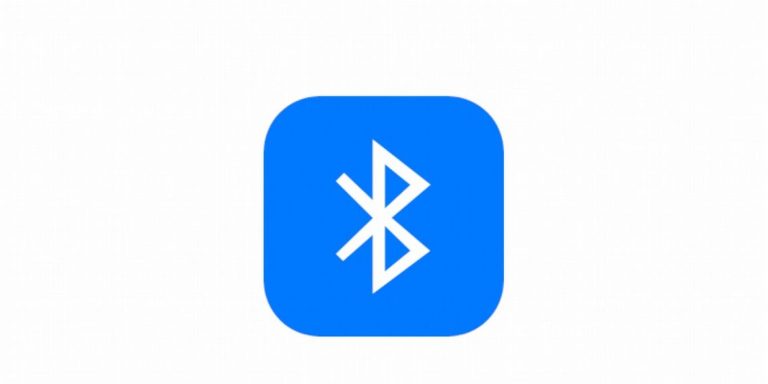Znasz to uczucie? Właśnie kupiłeś nowy komputer stacjonarny albo przestawiłeś swoją maszynę w inne miejsce, z dala od gniazdka sieciowego, i nagle pojawia się problem: jak podłączyć go do internetu bez plątaniny kabli? A może Twój wiekowy pecet nigdy nie miał wbudowanej łączności Wi-Fi? Spokojnie, nie musisz kuć ścian ani ciągnąć metrów przewodów. Istnieje proste, eleganckie i niezwykle skuteczne wyjście z tej sytuacji. Mowa o karcie sieciowej USB do PC – niewielkim urządzeniu, które rewolucjonizuje sposób, w jaki Twoja stacjonarka łączy się z globalną siecią. To prawdziwy game changer dla każdego, kto ceni sobie porządek i swobodę. 🚀
Po Co Ci Właściwie Karta Sieciowa USB do Komputera?
W dzisiejszych czasach internet jest podstawą. Pracujemy, uczymy się, oglądamy filmy, gramy i komunikujemy się, a wszystko to wymaga stałego dostępu do sieci. O ile laptopy, smartfony czy tablety mają wbudowane moduły Wi-Fi, o tyle w przypadku wielu komputerów stacjonarnych sytuacja bywa skomplikowana. Dlaczego? 🤔
- Starsze płyty główne: Wiele komputerów sprzed kilku lat po prostu nie miało zintegrowanego modułu bezprzewodowego. Wówczas standardem było podłączenie przewodowe.
- Oszczędności producentów: Nawet nowsze, budżetowe jednostki często są pozbawione tej funkcji, aby obniżyć koszty produkcji.
- Uszkodzona karta wewnętrzna: Zdarza się, że wbudowana karta Wi-Fi przestaje działać, a wymiana jej w środku obudowy może być kłopotliwa lub niemożliwa.
- Nowe miejsce, brak gniazdka LAN: Przestawiłeś komputer do pokoju, gdzie nie ma dostępu do gniazdka Ethernet? Ciągnięcie kabla przez całe mieszkanie to ostatnie, czego chcesz.
Właśnie w takich okolicznościach adapter Wi-Fi USB staje się wybawieniem. Pozwala on na łatwe i szybkie uzyskanie bezprzewodowego połączenia z internetem, eliminując potrzebę rozkręcania obudowy czy skomplikowanych instalacji.
Co To Jest Karta Sieciowa USB Wi-Fi i Jak Działa?
Wyobraź sobie pendrive, który zamiast przechowywać dane, łapie sygnał Wi-Fi. To właśnie jest w dużym uproszczeniu karta sieciowa bezprzewodowa USB. Ten niewielki gadżet podłączany jest do portu USB w Twoim komputerze stacjonarnym. Wewnątrz urządzenia znajduje się antena (często mikroskopijna, ale są też modele z większymi, zewnętrznymi antenami) oraz chipset odpowiedzialny za odbieranie i wysyłanie sygnałów radiowych w standardzie Wi-Fi. Po prostu podłączasz go, instalujesz sterowniki (jeśli system nie zrobi tego automatycznie) i już możesz połączyć się z siecią domową – tak, jakbyś używał laptopa czy telefonu. 🔌
Niezaprzeczalne Zalety Adaptera Wi-Fi USB do Komputera
Dlaczego warto postawić na to rozwiązanie? Lista korzyści jest naprawdę długa!
- Łatwość instalacji (Plug & Play): To chyba największa zaleta. Wystarczy wpiąć moduł do wolnego portu USB. W większości przypadków system operacyjny (Windows, macOS, Linux) automatycznie wykryje urządzenie i zainstaluje niezbędne sterowniki. Koniec z otwieraniem obudowy i grzebaniem w podzespołach! ✨
- Mobilność i Uniwersalność: Adapter USB Wi-Fi jest mały i lekki. Możesz go zabrać ze sobą wszędzie i podłączyć do dowolnego komputera stacjonarnego (lub nawet laptopa z uszkodzoną kartą Wi-Fi), który ma wolny port USB. To idealne rozwiązanie dla osób często zmieniających miejsce pracy lub po prostu chcących mieć elastyczność. 🔄
- Brak Kabli i Estetyka: Zapomnij o nieestetycznych, plączących się kablach Ethernet. Bezprzewodowe połączenie oznacza porządek na biurku i większą swobodę w aranżacji przestrzeni. Czyste środowisko pracy to czysty umysł! 🧘♀️
- Niski Koszt: W porównaniu do zakupu nowej płyty głównej z Wi-Fi, wymiany routera, czy nawet instalacji wewnętrznej karty PCIe, zewnętrzna karta sieciowa USB jest zazwyczaj znacznie tańsza. To ekonomiczne wyjście z wielu problemów. 💰
- Łatwa aktualizacja standardów: Technologia Wi-Fi rozwija się w zawrotnym tempie. Jeśli Twój stary komputer obsługuje tylko starsze standardy (np. Wi-Fi 4), a Ty chcesz skorzystać z prędkości oferowanych przez Wi-Fi 5 (802.11ac) czy Wi-Fi 6 (802.11ax), po prostu kupujesz nowy adapter USB. Nie musisz wymieniać całej płyty głównej! 🚀
„W erze wszechobecnego Wi-Fi, karta sieciowa USB to nie tylko wygoda, ale często jedyna sensowna alternatywa dla przewodowego połączenia w komputerach stacjonarnych. Jej prostota obsługi i przystępna cena sprawiają, że jest to absolutny must-have dla każdego, kto ceni sobie wolność od kabli.”
Jak Wybrać Idealną Kartę Sieciową USB do PC? Na Co Zwrócić Uwagę?
Wybór odpowiedniego adaptera bezprzewodowego do komputera może wydawać się skomplikowany ze względu na mnogość dostępnych modeli. Oto kluczowe czynniki, które warto wziąć pod uwagę, aby podjąć świadomą decyzję:
-
Standard Wi-Fi:
- Wi-Fi 5 (802.11ac): To obecnie najpopularniejszy standard, oferujący dobrą równowagę między ceną a wydajnością. Idealny do większości zastosowań domowych, w tym streamingu 4K.
- Wi-Fi 6 (802.11ax): Najnowszy, szybszy i bardziej efektywny standard, szczególnie w środowiskach z wieloma urządzeniami połączonymi do tej samej sieci. Oferuje niższe opóźnienia i wyższą przepustowość. Jeśli masz router Wi-Fi 6, warto rozważyć adapter w tym standardzie.
- Wi-Fi 7 (802.11be): Nowinka technologiczna, która dopiero wchodzi na rynek. Oferuje jeszcze większe prędkości i niższe opóźnienia, ale na razie jest droższa i wymaga routera obsługującego ten standard.
Upewnij się, że wybrana zewnętrzna karta Wi-Fi obsługuje co najmniej ten sam standard co Twój router, aby w pełni wykorzystać potencjał sieci.
- Maksymalna prędkość transmisji: Producenci podają teoretyczne prędkości (np. AC1200, AX1800). Im wyższa liczba, tym potencjalnie szybsze połączenie. Pamiętaj jednak, że rzeczywista szybkość zależy od wielu czynników, takich jak jakość routera, odległość od niego czy zakłócenia. Dobierz prędkość do swojego łącza internetowego – jeśli masz łącze 100 Mb/s, adapter AC1200 będzie więcej niż wystarczający.
-
Pasmo częstotliwości (Dual-band/Tri-band):
- 2.4 GHz: Oferuje większy zasięg i lepiej radzi sobie z przeszkodami (ściany, meble), ale jest wolniejsze i bardziej podatne na zakłócenia.
- 5 GHz: Zapewnia znacznie wyższą prędkość i stabilność, ale ma mniejszy zasięg i gorzej przenika przez przeszkody.
Większość nowoczesnych adapterów to karty sieciowe dwuzakresowe (Dual-band), obsługujące oba pasma. To najlepszy wybór, ponieważ pozwala komputerowi automatycznie przełączać się na optymalne pasmo w zależności od warunków. Niektóre modele oferują nawet Tri-band (np. dodatkowe pasmo 5 GHz), co jest przydatne w bardzo zatłoczonych sieciach.
- Interfejs USB (2.0 vs. 3.0/3.1): Aby w pełni wykorzystać szybkie standardy Wi-Fi 5 i Wi-Fi 6, adapter USB powinien być podłączony do portu USB 3.0 lub nowszego. USB 2.0 ma niższą maksymalną przepustowość (480 Mbps), co może ograniczać realną prędkość Wi-Fi, nawet jeśli adapter jest bardzo szybki. Upewnij się, że Twój pecet posiada wolne porty USB 3.0 (często oznaczone kolorem niebieskim).
-
Anteny (wewnętrzne vs. zewnętrzne):
- Wewnętrzne: Takie adaptery są dyskretne, małe (tzw. nano adaptery), ale oferują zazwyczaj słabszy zasięg. Idealne, gdy router jest blisko.
- Zewnętrzne: Modele z jedną lub więcej antenami zewnętrznymi zapewniają lepszy odbiór sygnału i większy zasięg. Często mają też podstawki z kablem USB, co pozwala na ustawienie anteny w optymalnym miejscu. To doskonały wybór, gdy komputer jest daleko od routera lub sygnał jest słaby. 📶
- Sterowniki i kompatybilność: Przed zakupem sprawdź, czy producent dostarcza sterowniki dla Twojego systemu operacyjnego (Windows 10, Windows 11, macOS, Linux). Większość popularnych modeli działa bez problemu z najnowszymi wersjami Windowsa.
- Szyfrowanie: Upewnij się, że moduł Wi-Fi USB obsługuje najnowsze standardy szyfrowania (WPA2-PSK, a najlepiej WPA3), aby Twoje połączenie było bezpieczne. 🔒
Instalacja Krok po Kroku – To Prostsze Niż Myślisz!
Montaż i uruchomienie karty sieciowej bezprzewodowej USB to bułka z masłem. Oto co musisz zrobić:
- Rozpakuj urządzenie: Wyjmij adapter z opakowania. Jeśli ma zewnętrzną antenę, być może będziesz musiał ją przykręcić.
- Podłącz do portu USB: Wepnij adapter Wi-Fi do PC w wolny port USB. Jeśli masz do wyboru USB 2.0 i USB 3.0, zawsze wybieraj ten nowszy (USB 3.0/3.1), aby osiągnąć maksymalną wydajność.
- Zainstaluj sterowniki: W większości przypadków system Windows (szczególnie Windows 10 i 11) automatycznie rozpozna nowy sprzęt i pobierze odpowiednie sterowniki. Jeśli tak się nie stanie, użyj dołączonej płyty CD/DVD (jeśli jest) lub pobierz sterowniki ze strony internetowej producenta adaptera.
- Połącz się z siecią: Po zainstalowaniu sterowników kliknij ikonę sieci (często mała ikona globu lub Wi-Fi) w prawym dolnym rogu ekranu. Wybierz swoją sieć Wi-Fi z listy, wprowadź hasło i gotowe! Twoja stacjonarka ma internet bezprzewodowy! 🎉
Czy Są Jakieś Ograniczenia? Szczerze o Adapterach USB Wi-Fi
Chociaż adaptery sieciowe USB są genialnym rozwiązaniem, warto być świadomym pewnych potencjalnych ograniczeń:
- Zasięg i stabilność: W porównaniu do wewnętrznych kart PCIe z dużymi, zewnętrznymi antenami, niektóre małe adaptery USB mogą oferować nieco słabszy zasięg lub stabilność sygnału, zwłaszcza w dużych domach lub tam, gdzie router jest daleko. Rozwiązanie: Wybierz model z zewnętrzną anteną, a jeśli to możliwe, użyj kabla USB z podstawką, aby umieścić antenę w optymalnym miejscu.
- Zajęty port USB: Każdy taki adapter zajmuje jeden port USB. Jeśli masz ich mało, może to być problem. Rozwiązanie: Zainwestuj w hub USB, jeśli potrzebujesz więcej portów.
- Potencjalne opóźnienia: W większości codziennych zastosowań (przeglądanie internetu, streaming) różnica w opóźnieniach między połączeniem kablowym a bezprzewodowym jest niezauważalna. Jednak dla profesjonalnych graczy e-sportowych czy osób, dla których każda milisekunda ma znaczenie, połączenie kablowe zawsze będzie preferowane ze względu na minimalne opóźnienia.
Dla Kogo Karta Sieciowa USB do PC to Must-Have?
Ten sprytny gadżet to idealne rozwiązanie dla szerokiej grupy użytkowników:
- Studentów i wynajmujących mieszkania: Częste przeprowadzki? Brak możliwości wiercenia czy układania kabli? Adapter Wi-Fi USB do komputera to idealna opcja.
- Właścicieli starszych pecetów: Zamiast wymieniać całą płytę główną, po prostu dodajesz mu bezprzewodowe możliwości.
- Osób ceniących estetykę: Zero kabli na biurku, schludna przestrzeń.
- Użytkowników potrzebujących łatwej aktualizacji: Chcesz skorzystać z Wi-Fi 6 bez wymiany podzespołów? Nic prostszego!
- Każdego, kto nie chce otwierać obudowy: Jeśli boisz się grzebać w podzespołach komputera, adapter USB to najprostsza droga do internetu.
Podsumowanie: Wolność w Każdym Porcie USB
Jak widać, karta sieciowa USB do PC to niezwykle praktyczne, elastyczne i ekonomiczne rozwiązanie dla każdego, kto chce cieszyć się bezprzewodowym internetem na swoim komputerze stacjonarnym. Niezależnie od tego, czy Twój komputer jest stary, nowy, czy po prostu stoisz przed wyzwaniem braku kabla Ethernet, mały adapter Wi-Fi podłączany do portu USB otworzy przed Tobą świat bezprzewodowej wolności. Wybierz odpowiedni model, podłącz i ciesz się szybkim, stabilnym połączeniem bez żadnych kompromisów. Twoja stacjonarka zasługuje na najlepszą łączność! 🌍💻